Hvordan lage TikTok-reaksjonsvideoer på 2 metoder
Har du noen gang sett på at du forhåndsviser en video på TikTok og ønsket at du kunne reagere på den i sanntid? Du kan nå opprette en TikTok-reaksjon video, slik at du kan reagere på alt videoinnhold som er tilgjengelig i applikasjonen. Dette innlegget vil presentere ulike verktøy for å hjelpe deg med å lage en iøynefallende reaksjonsvideo som vil få oppmerksomheten til seerne dine. For å lære mer om disse, fortsett å lese.
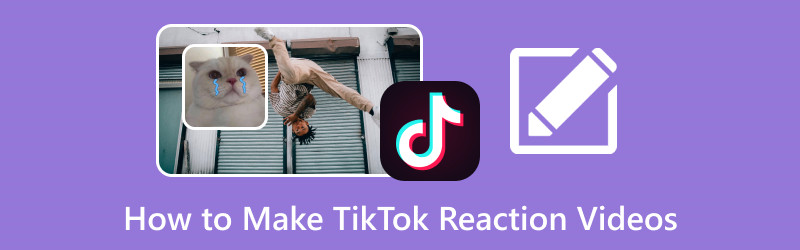
SIDEINNHOLD
Del 1. Hva er TikTok Reaction Video
TikTok-applikasjonen lar brukere produsere forskjellig videoinnhold fra seksti sekunder til tre minutter. Den kan utvides med passende bakgrunnsmusikk og modifiseres med flere filtre og animasjoner for å skape et varig inntrykk på seerne.
TikTok-reaksjonsvideo er en av applikasjonens funksjoner som lar brukere lage reaksjonsvideoer uten å måtte forlate applikasjonen. Denne funksjonen legger til den generelle intrigen til forskjellige videoklipp, vel vitende om at så mange filmer i forskjellige kategorier og stemninger er tilgjengelige i applikasjonen.
TikToks reaksjon på en video er en av de beste funksjonene i applikasjonen som skiller den fra andre interaktive plattformer. Brukere kan inkorporere seg selv fra videoen, som gjøres for å registrere reaksjonene deres, som vil bli kombinert med den originale videoen. Som et resultat er det to videoklipp kombinert til en enkelt avspilling samtidig.
Del 2. Hvorfor lage TikTok-reaksjonsvideo
Hvis du er applikasjonens skaper, bør du vurdere å lage en reaksjonsvideo som innhold. Det vil tillate deg å reagere på forskjellig videoinnhold i henhold til din smak. Det vil gi seerne et annet innhold å se og se frem til, vel vitende om at reaksjonsvideoer er spennende og interaktive.
Du kan reagere på videoinnhold, for eksempel sang, dans, matlaging, sminkeopplæringer, husomvisninger, filmklipp og mer. For mange, ikke sant? Derfor kan du reagere på alt som er lettere å kommentere. Du vil utvilsomt produsere en spennende reaksjonsvideo som vil få mange lyttere, kommentarer og seere.
Del 3. Hvordan lage en TikTok-reaksjonsvideo
1. Vimore Video Converter Ultimate
Hvis du leter etter en utmerket videoredigerer som lar deg lage en reaksjonsvideo, kan du stole på Vidmore Video Converter. Dette programmet har en collage maker, som lar deg importere videoklipp av videoen du vil reagere på og reaksjonsvideoen din. Den gir trettini beinstrukturlignende maler med forskjellige design og skjermnummer. I tillegg til det tilbyr den ulike redigeringsalternativer for ytterligere redigering av reaksjonsvideoer. Du kan beskjære, rotere, legge til effekter og filtre, et vannmerke og bakgrunnsmusikk. For å lære hvordan du lager en TikTok-reaksjonsvideo ved hjelp av Vidmore Video Converter, fortsett til følgende trinn.
Trinn 1. Til å begynne med, last ned programmet fra den offisielle nettsiden. Etter det, fortsett å installere programmet for å ha full tilgang. Når du er ferdig, start programmet for å begynne å lage en TikTok-reaksjonsvideo.
Steg 2. Vennligst naviger til Collage fanen på programvarens hovedgrensesnitt; det er den primære funksjonen du vil bruke til å lage en reaksjonsvideo. For eksempel vil du bare importere to videoklipp: videoen du vil reagere på og reaksjonsvideoen din.
Gå til Mal seksjon og velg en som tilbyr to skjermer; det ville være bedre å velge den andre malen som presenteres. Etter det klikker du på (+) ikoner på den valgte malskjermen for å importere TikTok-videoklippet og reaksjonsvideoen.
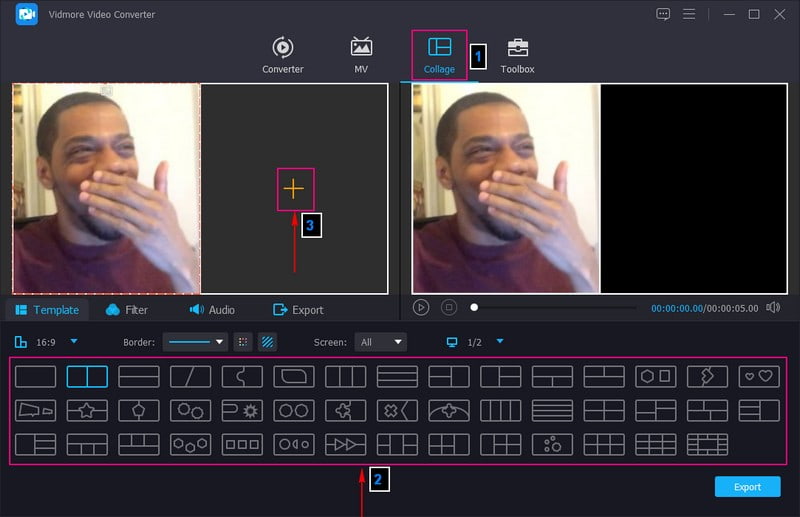
Trinn 3. Høyreklikk på en av skjermene og velg Redigere for å rotere og beskjære reaksjonsvideoen. I tillegg kan du endre effektene, legge til filtre og legge til et vannmerke til reaksjonsvideoen din for å gjøre den mer imponerende.
Merk: Ikke glem å trykke på OK for å lagre endringene.
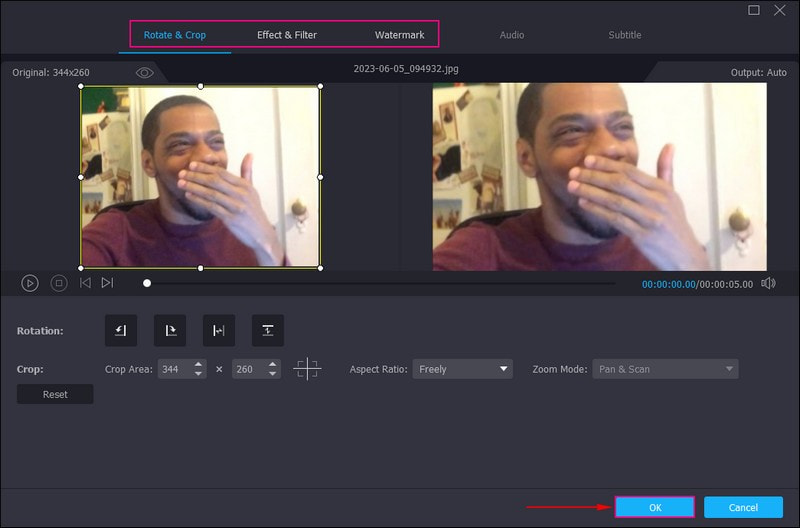
Trinn 4. Gå til Lyd og sett en hake ved siden av Bakgrunnsmusikk for å aktivere funksjonen. Etter det, trykk på (+)-ikonet for å åpne skrivebordsmappen og legge til lydfilen. I tillegg kan du kontrollere volumet, forsinkelsen og mer basert på dine preferanser.
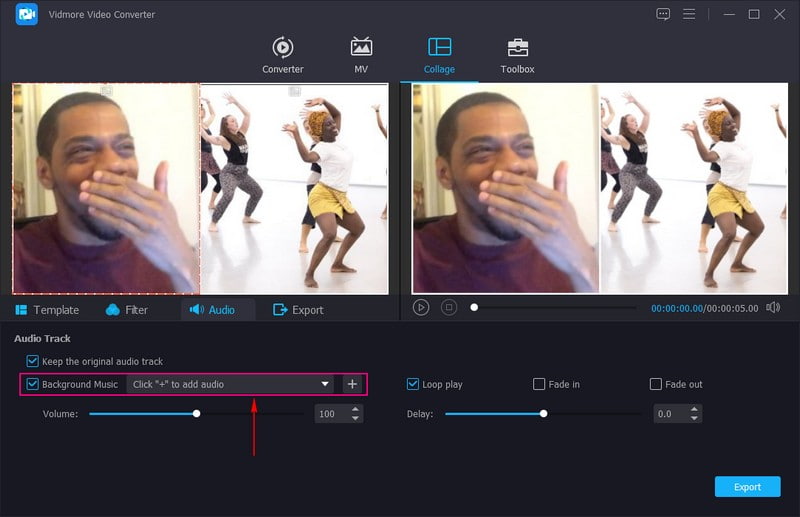
Trinn 5. Når du er fornøyd med resultatet av reaksjonsvideoen din, gå til Eksport knapp. Her kan du endre format, kvalitet, oppløsning og ramme i henhold til ditt behov. Etter det, treff Start eksport, og TikTok-reaksjonsvideoutgangen din vil bli lagret i skrivebordsmappen din.
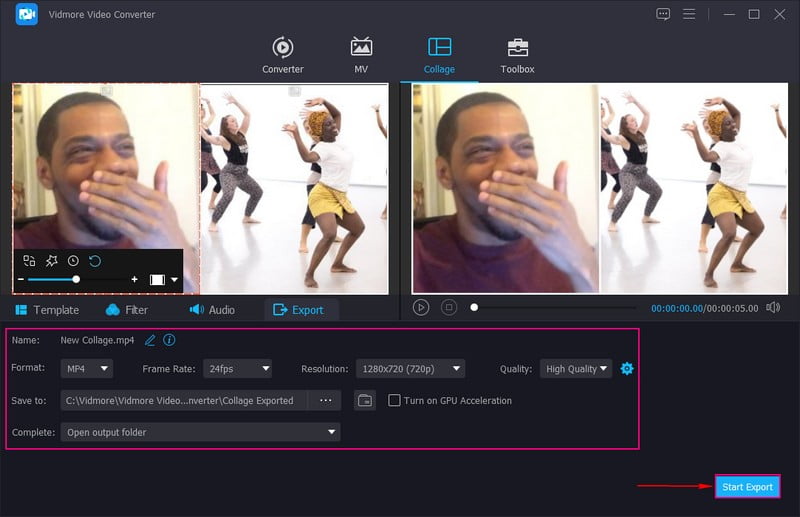
2. Vidmore Skjermopptaker
En annen måte å lage en TikTok-reaksjonsvideo på er ved hjelp av Vidmore skjermopptaker. Den lar deg ta opp skjermen din der TikTok-videoen din spilles av og deretter inkorporere ansiktet ditt ved å aktivere webkameraet. I tillegg kan du aktivere skrivebordets systemlyd og mikrofon for å legge til stemmen din. Er du klar til å finne ut hvordan du lager en TikTok-reaksjonsvideo ved hjelp av Vidmore Screen Recorder? Hvis ja, sjekk ut følgende trinn.
Trinn 1. For å få full tilgang, last ned programvaren fra den offisielle nettsiden. Etter det, fortsett å installere programmet for å starte prosessen.
Steg 2. Du vil se de innebygde skjermopptakerne fra grensesnittet når du kjører programmet. Velg Videoopptaker, aktiver skjermen og velg om du vil ta opp hele den spesifikke regionen eller deler av skjermen. Deretter aktiverer du Webkamera for å inkludere reaksjonen din mens du tar opp. For å legge til lyden fra TikTok-videoen, aktiver Systemlyd; for å legge til stemmen din, aktiver Mikrofon.
Når du har aktivert de essensielle alternativene, trykk på REC-knappen for å begynne å lage din TikTok-reaksjonsvideo.
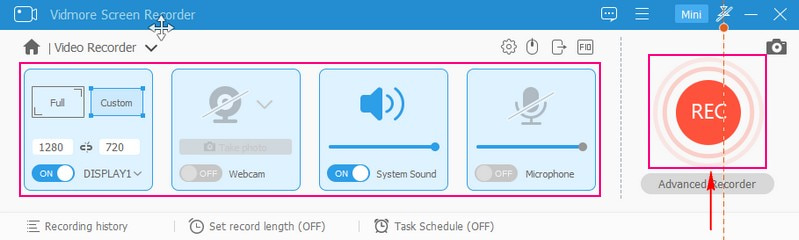
Trinn 3. Hvis du vil stoppe opptaket et øyeblikk, trykker du på Pause knapp; Når du vil fortsette, klikker du på knappen igjen. Når du er ferdig med å spille inn en reaksjonsvideo, klikker du på Stoppe knappen, og reaksjonsvideoen din spilles av på forhåndsvisningsskjermen.
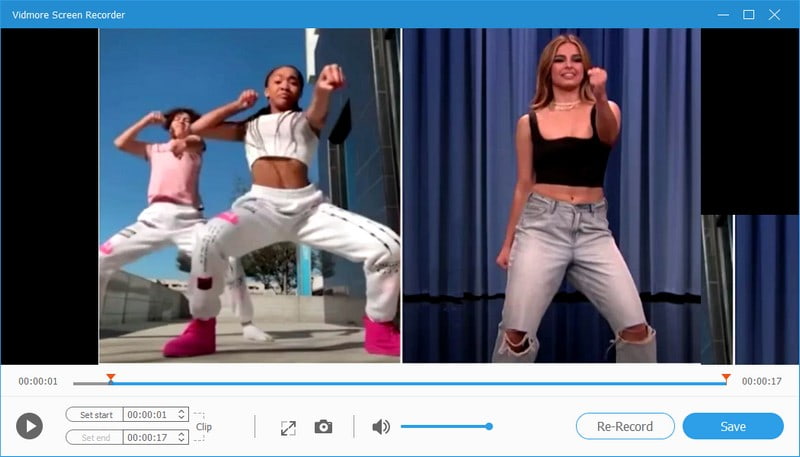
Trinn 4. trykk Lagre knappen hvis du er fornøyd med skjerminnspilt reaksjonsvideo. Din TikTok-reaksjonsvideo vil bli lagret i skrivebordsmappen din og klar til å legges ut på TikTok.
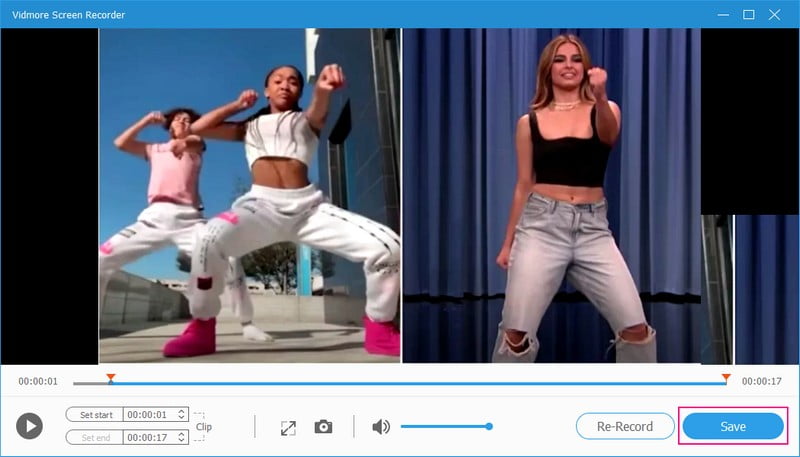
Del 4. Vanlige spørsmål om TikTok-reaksjonsvideoer
Hvordan lage en reaksjonsvideo på TikTok?
Velg først videoen du vil reagere på, klikk på Del-knappen og finn reaksjonsfunksjonen. Applikasjonen vil ta opp en video av deg mens et lite flytende vindu er på den øvre delen av det originale videoklippet. Etter det vil videoen bli endret til den opprinnelige størrelsen på klippet, slik at du kan plassere den.
Hvor lang tid bør det ta før en TikTok-video blir viral?
Tjueen til trettifire sekunder er gjennomsnittslengden for TikTok-videoer, som anbefales for å tiltrekke seere. Det er fordi de fleste av seerne foretrekker å se korte videoer enn lange videoer.
Hva er forskjellen mellom å reagere, duettere og sy?
TikToks reaksjons-, duett- og stitchfunksjoner hjelper skapere med å lage forskjellige videoinnhold. React-funksjonen gjør det mulig for skaperen å reagere på tilfeldige videoer lastet opp på applikasjonen. I motsetning til duett- og stitch-funksjonen tillater den skapere å legge til videoene sine i eksisterende videoer.
Konklusjon
Dette innlegget lærte deg hvordan du lager TikTok-reaksjonsvideoer ved hjelp av Vidmore Video Converter og Vidmore Screen Recorder. Ved hjelp av disse applikasjonene kan du lage en fristende reaksjonsvideo som brukerne vil se. Hva venter du på? Prøv dem nå!


